windows识别不了u盘什么原因 windows识别不了u盘的解决方法
更新时间:2023-05-24 17:10:00作者:mei
u盘用于存储和传输数据使用的,相信大家对此设备也很熟悉了,工作和学习中经常会使用到。有时候把U盘插入windows系统电脑没反应,出现识别不了u盘的情况,这是什么原因?一般这和多方面因素有关系,本文内容和大家分享windows识别不了u盘的原因和解决方法。
方法一:检查U盘和USB接口首先,需要检查U盘和USB接口是否有物理损坏。如果U盘损坏,可以尝试将其插入其他电脑中。如果它能够正常工作,那么问题可能出在你的Windows 10电脑上。如果其他电脑也无法识别U盘,那么U盘可能已经损坏。
方法二:
1、当电脑读不出u盘时,首先我们点击开始菜单图标,进入到控制面板当中。
2、我们在控制面板里找到设备管理器,双击它。
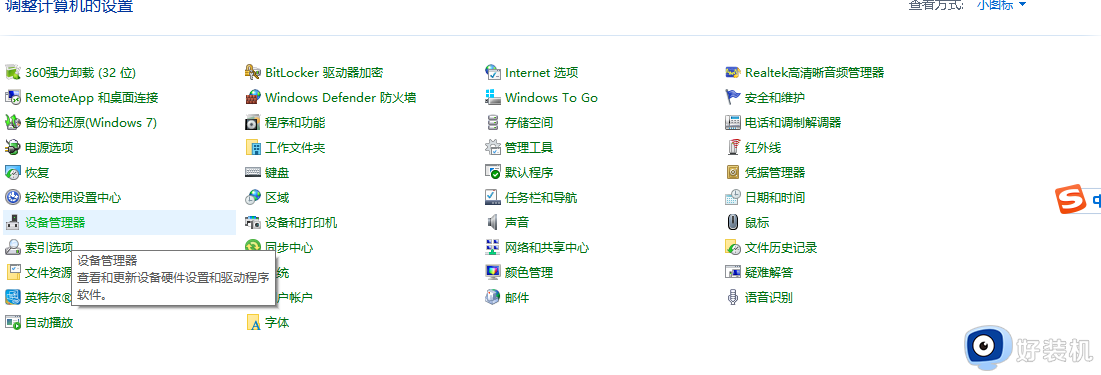
3、然后在设备管理器的主页面中选择“通用串行总线控制器”。
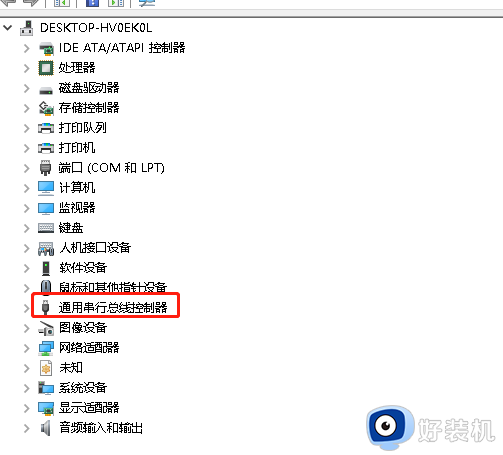
4、我们点击“usb大容量存储设备”选中后右键点击“卸载”即可。
方法三:
1、点击打开计算机,在计算机中点击菜单栏中的【工具】。
2、点击工具后会出现一个下拉菜单,在里面找到【文件夹选项】并点击打开。
3、打开文件夹选项界面后,在顶部找到【查看】选项并点击打开。
4、在查看界面的下方找到【高级设置】,在高级设置下方找到【隐藏文件和文件夹】,下方有两个选项,选择【显示隐藏的文件、文件夹和驱动器】,选择好后看是否能读出U盘。
U盘存放都是重要的数据文件,要是出现windows识别不了u盘的情况,那么就看不到内容啦,不要担心,我们一起参考上述方法来修复解决。
windows识别不了u盘什么原因 windows识别不了u盘的解决方法相关教程
- windows识别不了u盘怎么办 windows怎么解决不能识别u盘
- u盘重装系统无法识别什么原因 u盘重装系统无法识别的四种原因和解决方法
- u盘无法识别如何修复 U盘识别不出来解决方法
- 笔记本不识别u盘怎么回事 笔记本识别不了u盘的解决教程
- 为什么电脑识别不出来u盘 u盘在电脑识别不出来如何解决
- 电脑识别不了U盘怎么回事 电脑识别不了U盘三种修复方法
- 如何解决windows识别不了u盘 windows识别不了u盘的处理方法
- 电脑不能识别u盘怎么解决 电脑识别不到u盘怎么办
- u盘识别了但是没有磁盘怎么回事 u盘能识别但是不显示盘符解决方法
- 电脑系统不识别u盘怎么办 u盘电脑读不出来解决方法
- 电脑无法播放mp4视频怎么办 电脑播放不了mp4格式视频如何解决
- 电脑文件如何彻底删除干净 电脑怎样彻底删除文件
- 电脑文件如何传到手机上面 怎么将电脑上的文件传到手机
- 电脑嗡嗡响声音很大怎么办 音箱电流声怎么消除嗡嗡声
- 电脑我的世界怎么下载?我的世界电脑版下载教程
- 电脑无法打开网页但是网络能用怎么回事 电脑有网但是打不开网页如何解决
电脑常见问题推荐
- 1 b660支持多少内存频率 b660主板支持内存频率多少
- 2 alt+tab不能直接切换怎么办 Alt+Tab不能正常切换窗口如何解决
- 3 vep格式用什么播放器 vep格式视频文件用什么软件打开
- 4 cad2022安装激活教程 cad2022如何安装并激活
- 5 电脑蓝屏无法正常启动怎么恢复?电脑蓝屏不能正常启动如何解决
- 6 nvidia geforce exerience出错怎么办 英伟达geforce experience错误代码如何解决
- 7 电脑为什么会自动安装一些垃圾软件 如何防止电脑自动安装流氓软件
- 8 creo3.0安装教程 creo3.0如何安装
- 9 cad左键选择不是矩形怎么办 CAD选择框不是矩形的解决方法
- 10 spooler服务自动关闭怎么办 Print Spooler服务总是自动停止如何处理
